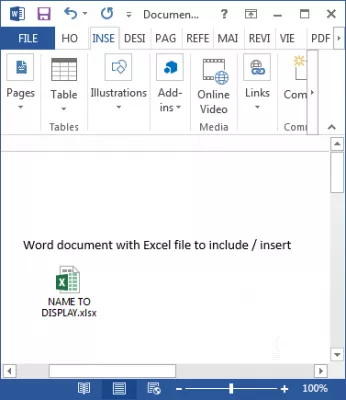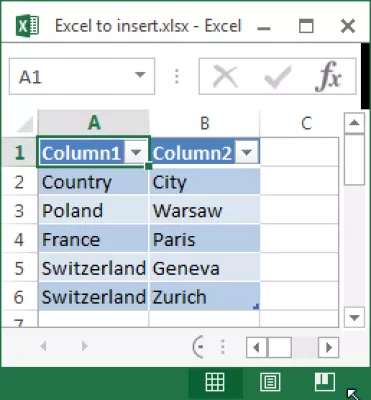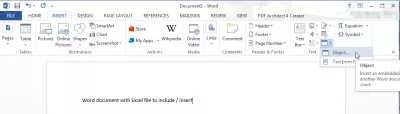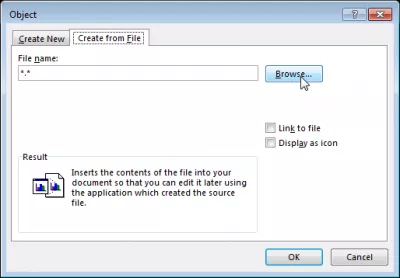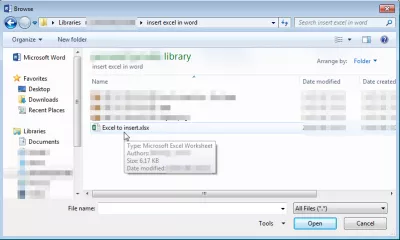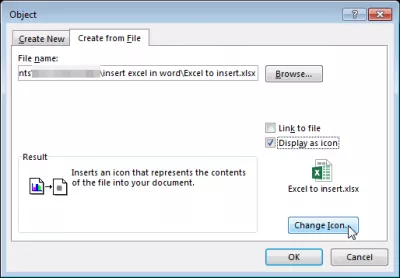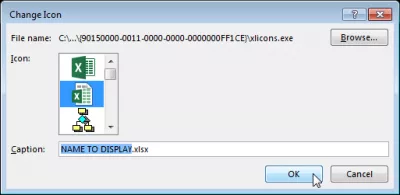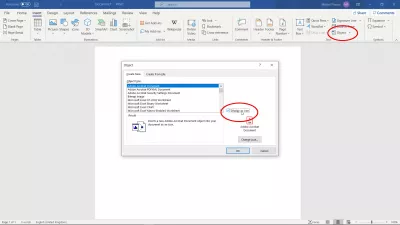Vložte súbor programu Excel do programu Word
- Ako vložiť tabuľku programu Excel do programu Word
- Vložte dokument do programu Word
- Ako vložiť program Excel do programu Word
- Vložte tabuľku programu Excel do programu Word
- Ako vložiť dokument do programu Word
- Vložte PDF do dokumentu programu Word
- Často Kladené Otázky
- Kompletné 2019 Excel pre začiatočníkov vo videu - video
Ako vložiť tabuľku programu Excel do programu Word
Vloženie tabuľky programu Microsoft Excel do dokumentu programu Word je veľmi jednoduché. Stručne povedané, použite ponuku INSERT> Text> Object> Object ..., vyberte položku Create from File, vyberte súbor v počítači a kliknite na tlačidlo OK. To je to, máte vkladať Excel do programu Word!
Vložte dokument do programu Word
To funguje so všetkými produktmi balíka Microsoft Office, ktoré umožňujú vložiť ľubovoľný súbor do dokumentu Word, Excel, PowerPoint.
Podrobne, počínajúc súborom Microsoft Excel, uložte ho lokálne na počítači, pretože nedokončené práce sa nedajú použiť na vloženie súboru programu Excel do programu Word.
V dokumente programu Microsoft Word otvorte ponuku INSERT> Text> Object> Object ... a postupujte podľa pokynov, ktoré sa zobrazia.
Ako vložiť program Excel do programu Word
Prejdite na kartu Vytvoriť zo súboru, ak váš súbor už existuje, a kliknite na položku Prehľadávať, aby ste mali možnosť vkladať tabuľku do programu Word, pretože súbor musí už existovať a lokálne uložený v počítači.
Vyberte súbor v počítači ako dokument na vloženie do programu Word a kliknite na Otvoriť a vložte súbor do dokumentu programu Word.
Potom začiarknite políčko Zobraziť ako ikonu, takže odkaz na otvorenie súboru programu Excel v programe Word bude pekne zobrazený ako ikona. Kliknite na Zmeniť ikonu ...
Vložte tabuľku programu Excel do programu Word
Tam je možnosť vybrať inú ikonu, a čo je najdôležitejšie, zmeniť názov na zobrazenie - napríklad popis namiesto lokálneho názvu súboru, závisí to od vás a použitia tohto súboru.
A voilà! Súbor programu Excel je teraz vložený do dokumentu programu Word, ktorý je možné zdieľať, prostredníctvom e-mailu, napríklad všetkým kolegom a klientom.
Ako vložiť dokument do programu Word
Staňte sa programom Excel Pro: Pripojte sa k nášmu kurzu!
Zdvihnite svoje zručnosti z nováčika na Hero pomocou nášho kurzu Basics Excel 365, ktorý vás určuje tak, aby vás zdali iba na niekoľkých sedeniach.
Zaregistrovať sa tu
Tento trik skutočne pracuje pre všetky druhy dokumentov, ktoré sa majú vložiť do všetkých produktov balíka Microsoft Office. Môžete napríklad použiť na vkladanie PDF do programu Excel, vkladať do programu Word do programu Word, vložiť dokument programu Word do programu Excel, vložiť dokument programu Word do programu Excel a oveľa viac.
Všetky kombinácie sú možné! Jedinou požiadavkou je mať súbor uložený na pevnom disku a prístupný aplikáciou Microsoft Office, do ktorej musí byť vložený objekt.
Vložte PDF do dokumentu programu Word
Ak chcete vložiť dokument PDF do súboru programu Word, postupujte podľa nasledujúcich krokov:
- vyberte ponuku vložiť> objekt,
- vyberte možnosť vytvoriť z súboru,
- kliknite na prehliadanie a vyberte súbor PDF na počítači,
- vyberte ikonu zobrazenia ako ikonu, aby sa zobrazila ikona odkazujúca na súbor, inak sa zobrazí prvá stránka PDF.
Často Kladené Otázky
- Ako vložiť súbor Excel do dokumentu Word?
- Môžete použiť ponuku „Vložiť“> „Text“> „Object“> „Object ...“, vyberte možnosť „Vytvoriť zo súboru“, v počítači vyberte súbor a kliknite na tlačidlo „OK“.
- Aká je najlepšia metóda na vloženie súboru Excel do dokumentu Word, aby si udržal svoj formát a je pravdepodobne interaktívny?
- Ak chcete vložiť súbor Excel do programu Word a zároveň si ponechať svoj formát, použite kartu „Vložte“ do programu Word, vyberte možnosť „Object“, potom „Create from File“ a prejdite na výber súboru Excel. To môže vložiť hárok Excel ako objekt, ktorý je možné dvakrát kliknúť na úpravu priamo v programe Excel, čím sa udržiava interaktivita.
Kompletné 2019 Excel pre začiatočníkov vo videu

Yoann Bierling je profesionál z vydavateľstva a digitálneho poradenstva na webe, ktorý má globálny vplyv prostredníctvom odborných znalostí a inovácií v technológiách. Je vášnivý z posilnenia postavenia jednotlivcov a organizácií, aby prosperovali v digitálnom veku, je nútený prinášať výnimočné výsledky a zvyšovať rast prostredníctvom tvorby vzdelávacieho obsahu.
Staňte sa programom Excel Pro: Pripojte sa k nášmu kurzu!
Zdvihnite svoje zručnosti z nováčika na Hero pomocou nášho kurzu Basics Excel 365, ktorý vás určuje tak, aby vás zdali iba na niekoľkých sedeniach.
Zaregistrovať sa tu